이 포스트에서 우리는 다음을 위한 기술을 보여줄 것입니다:
시작하겠습니다!
Streamlabs를 설치하는 방법?
Streamlabs는 라이브 스트리밍을 위해 스트리머가 주로 사용하는 타사 도구입니다. Youtube, Twitch, Facebook, Discord 등과 같은 여러 플랫폼을 지원합니다. Streamlabs를 설치하려면 제공된 단계를 따르세요.
1단계: Streamlabs 설치 프로그램 다운로드
먼저, 스트림랩스 공식 홈페이지 '를 클릭하십시오. Streamlab 데스크톱 다운로드 ' Streamlabs 설치 프로그램을 다운로드하려면:
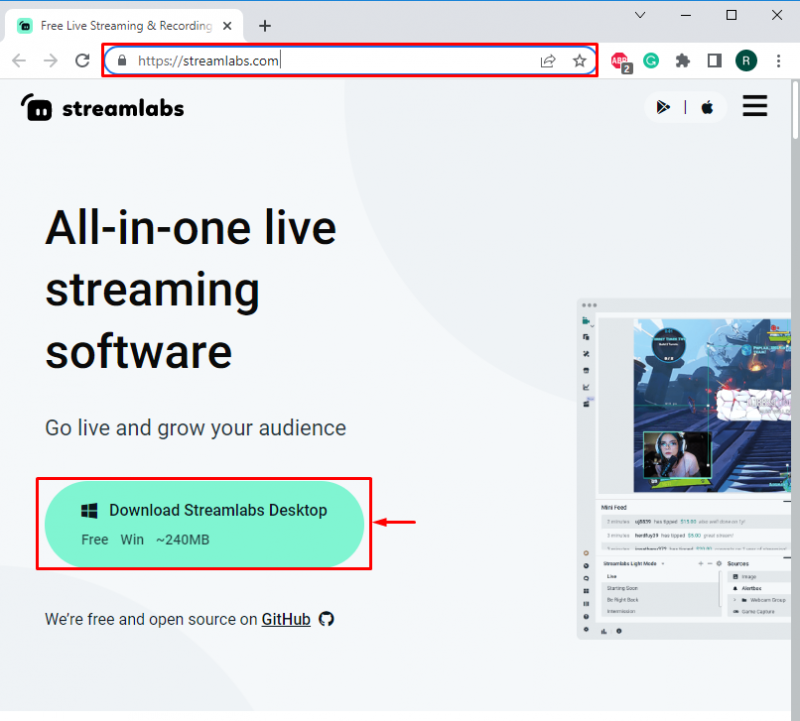
2단계: Streamlabs 설치 프로그램 실행
다운로드 디렉터리에서 Streamlabs 설치 프로그램을 두 번 클릭하여 Streamlabs를 설치합니다.
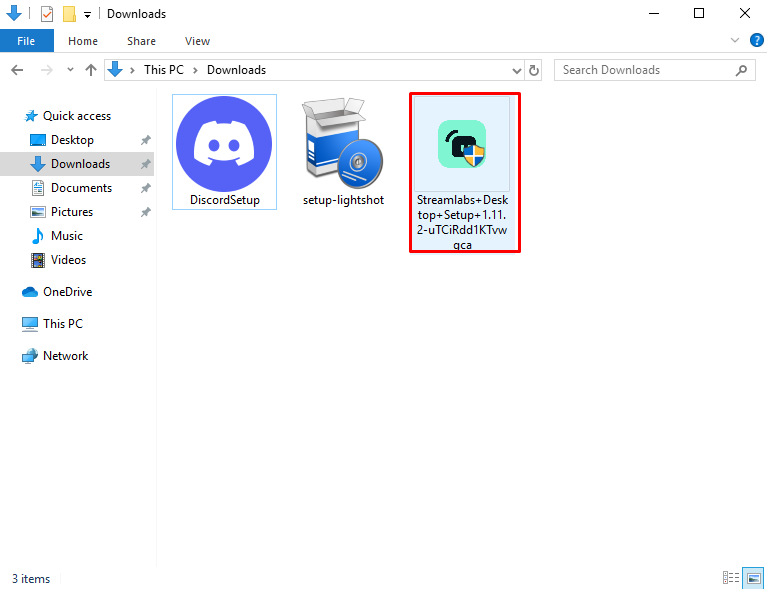
3단계: Streamlabs 설치
'를 클릭하십시오. 동의한다 ' 버튼을 눌러 라이센스 기간에 동의하고 계속 진행하십시오.
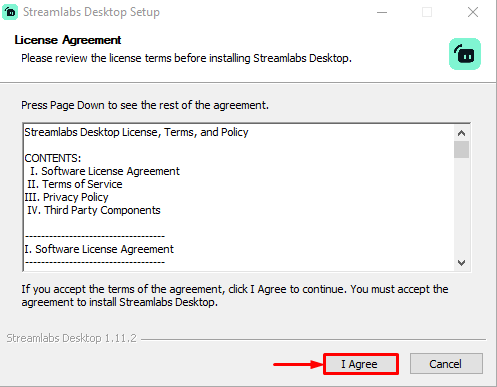
Streamlabs의 설치 위치를 선택하고 ' 설치 ' 버튼. 그런 다음 Streamlabs 설치가 시작됩니다.
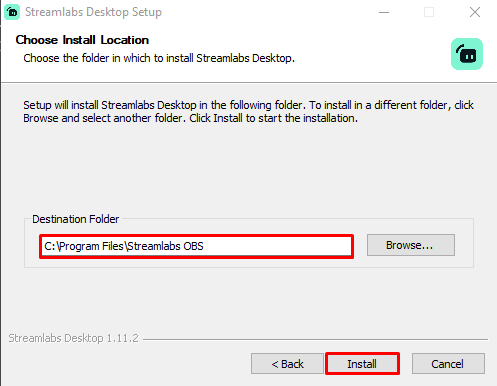
결과적으로 Steamlab이 시스템에 성공적으로 설치됩니다. 이제 Streamlabs에 Discord 비디오를 추가하는 방법을 알아보겠습니다.
Streamlabs에 Discord 비디오를 추가하는 방법은 무엇입니까?
Discord 비디오 품질을 향상시키기 위해 Streamlabs에 Discord 비디오를 추가하려면 아래 제공된 가이드를 따르세요.
1단계: Streamlabs 열기
유형 ' 스트림랩스 데스크탑 '를 시작 메뉴에서 열고 Streamlabs Desktop 애플리케이션을 엽니다.
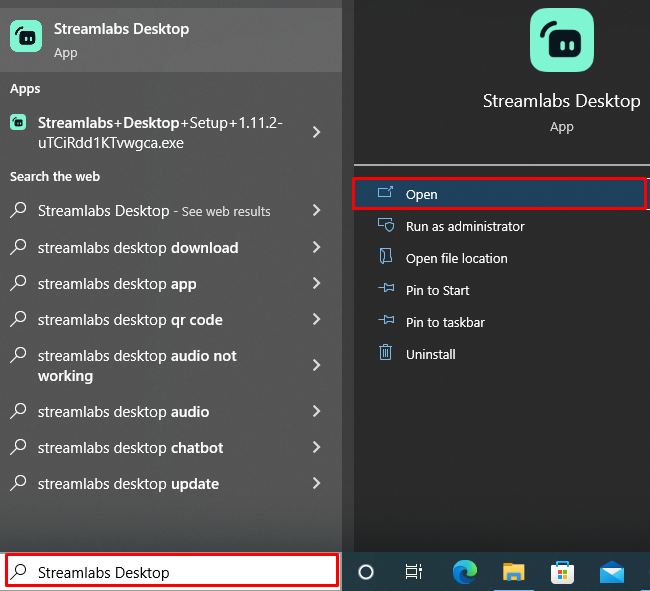
2단계: Streamlabs 설정으로 이동
'를 클릭하여 Streamlabs 설정을 엽니다. 기어 ' 아이콘:
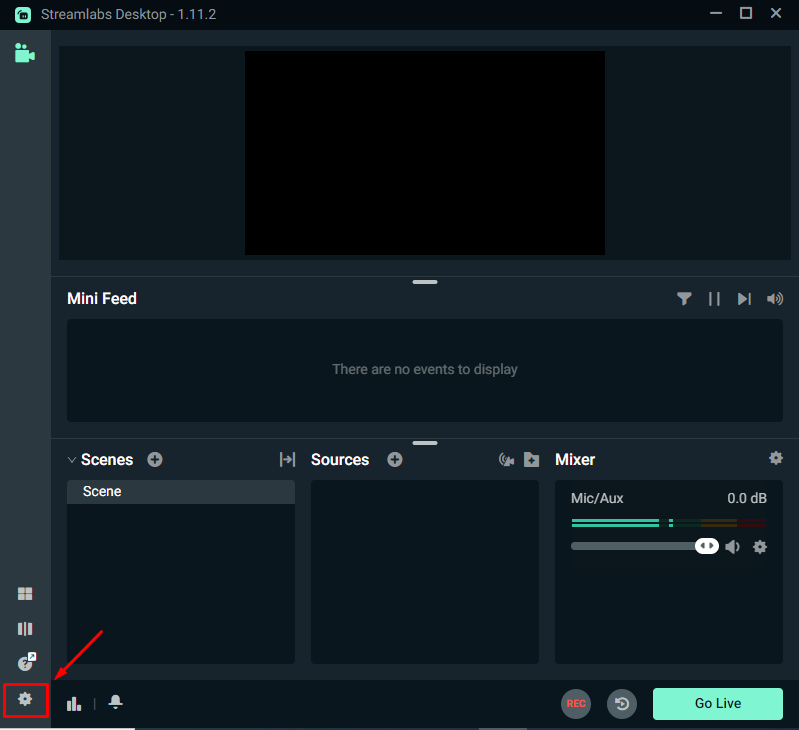
3단계: 가상 웹캠 설치
다음으로 가상 웹캠 설정을 열고 ' 가상 웹캠 설치 ” 버튼을 눌러 가상 웹캠 설치:
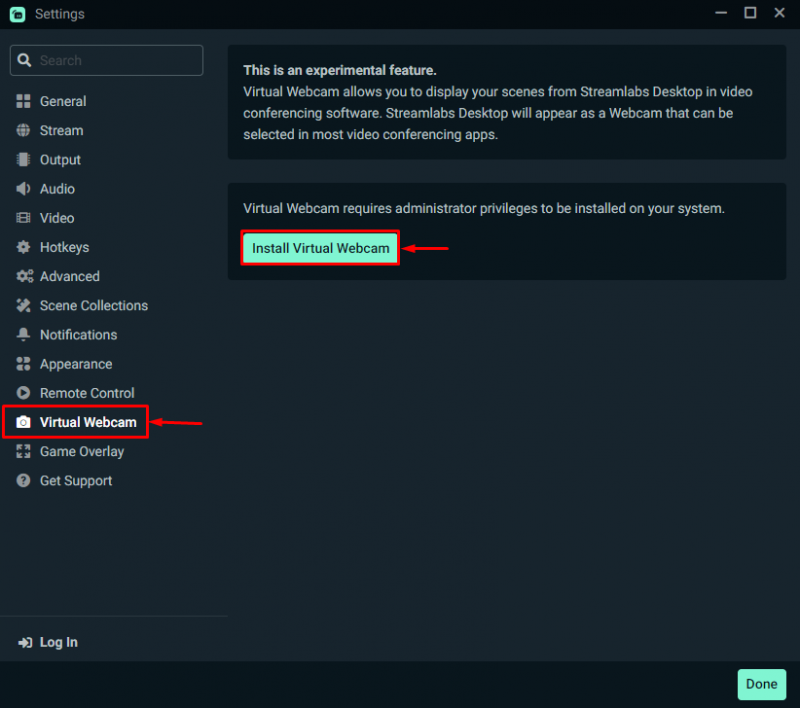
4단계: 가상 웹캠 시작
을 치다 ' 가상 웹캠 시작 ' 버튼을 눌러 가상 웹캠을 시작합니다. 그런 다음 ' 완료 ' 버튼:
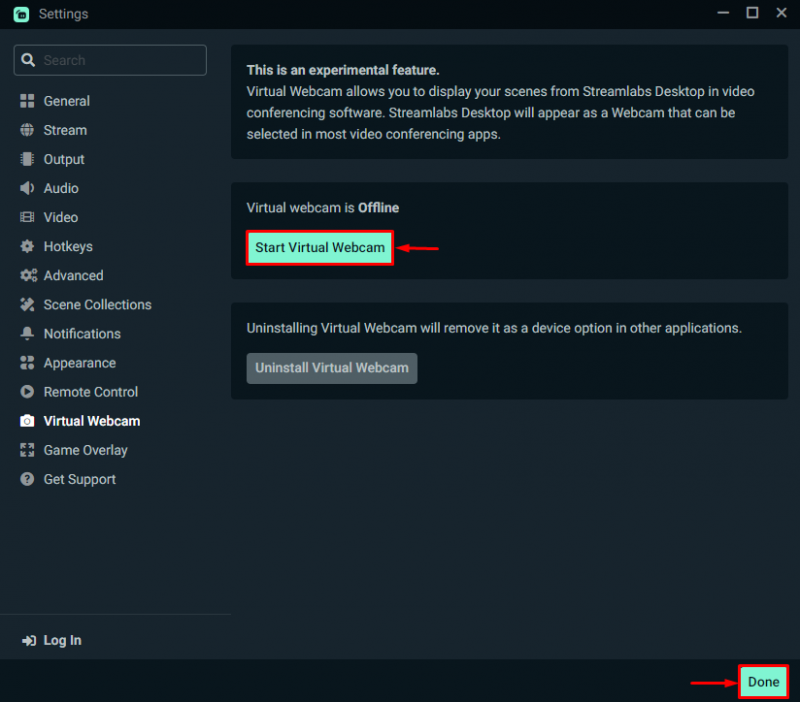
5단계: Discord 실행
'를 검색하여 Discord 응용 프로그램을 시작하십시오. 불화 ' 시작 메뉴에서:
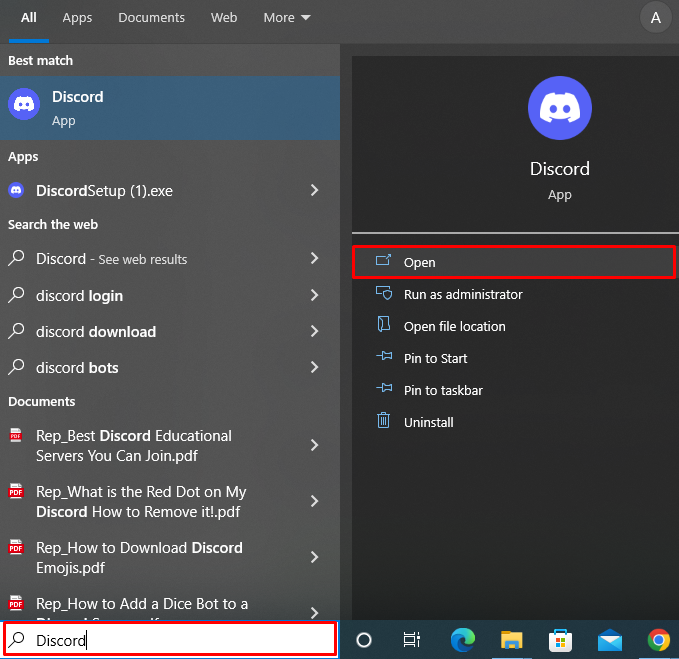
6단계: 사용자 설정 열기
그런 다음 ' 기어 ' 아이콘을 클릭하여 사용자 설정을 엽니다.
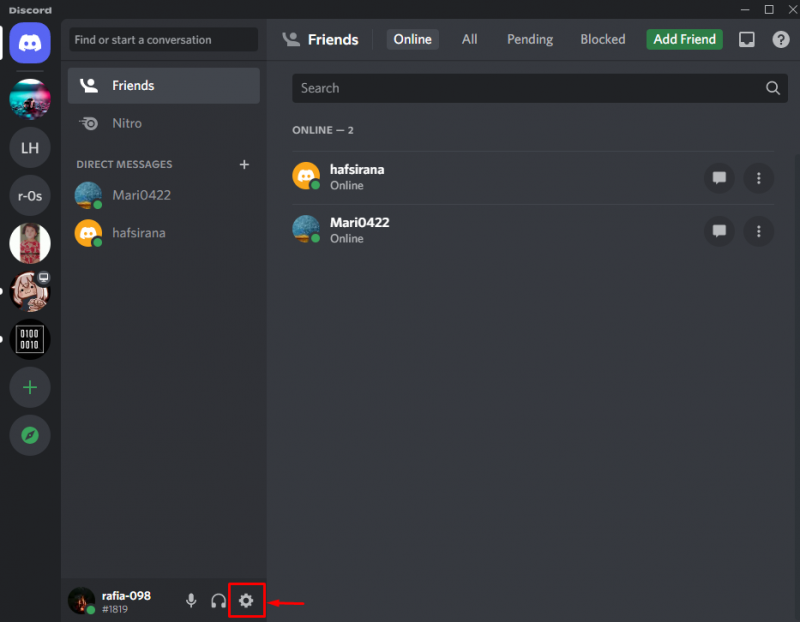
7단계: 카메라 설정 지정
이제 '로 이동하십시오. 음성 및 비디오 ' 설정. 아래로 스크롤하여 ' 카메라 ' 설정을 선택하고 ' Streamlabs OBS 가상 웹캠 ' 드롭다운 메뉴에서:
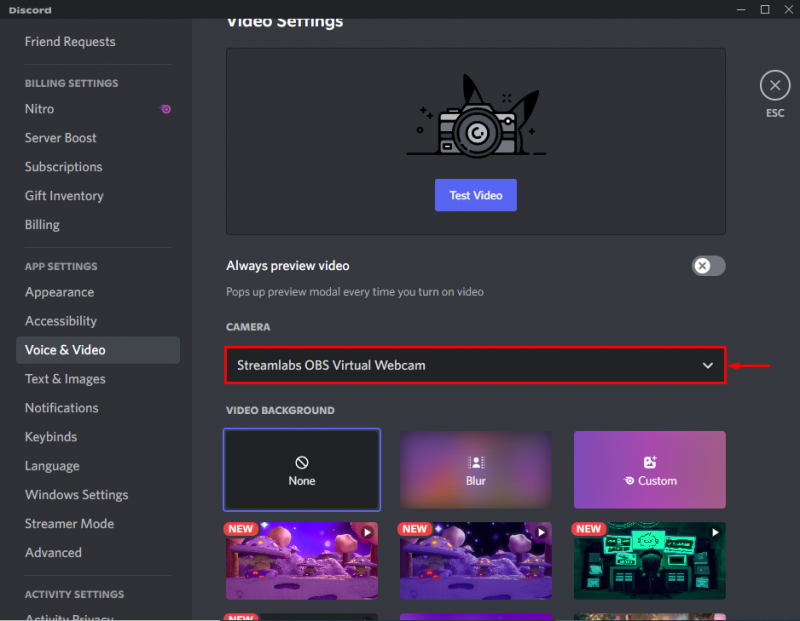
8단계: 스트리밍 시작
왼쪽 메뉴 모음에서 서버를 열고 음성 채널 ' 일반적인 ' 스트리밍을 시작하려면:
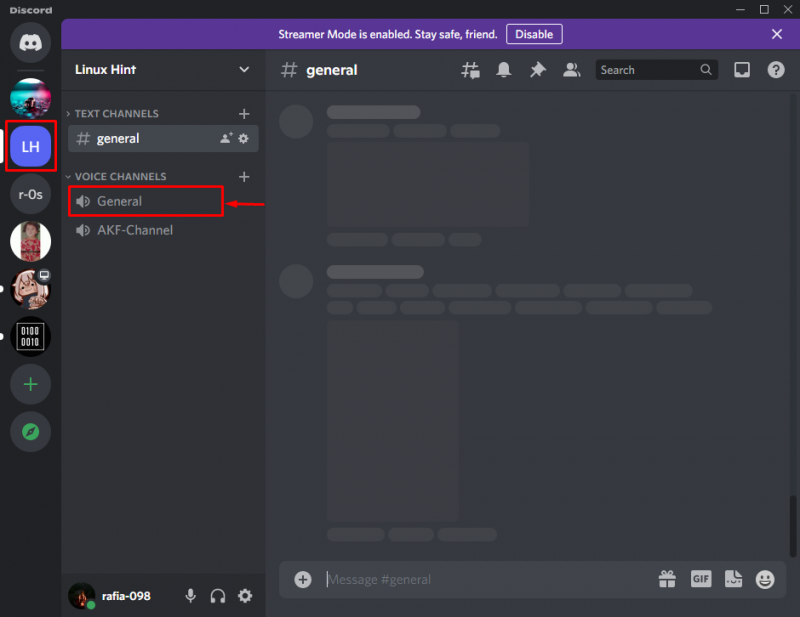
강조 표시된 아래를 누르십시오 ' 화면 ' 아이콘을 클릭하여 화면을 공유합니다.

실시간 스트림에서 공유하려는 탭을 선택합니다.
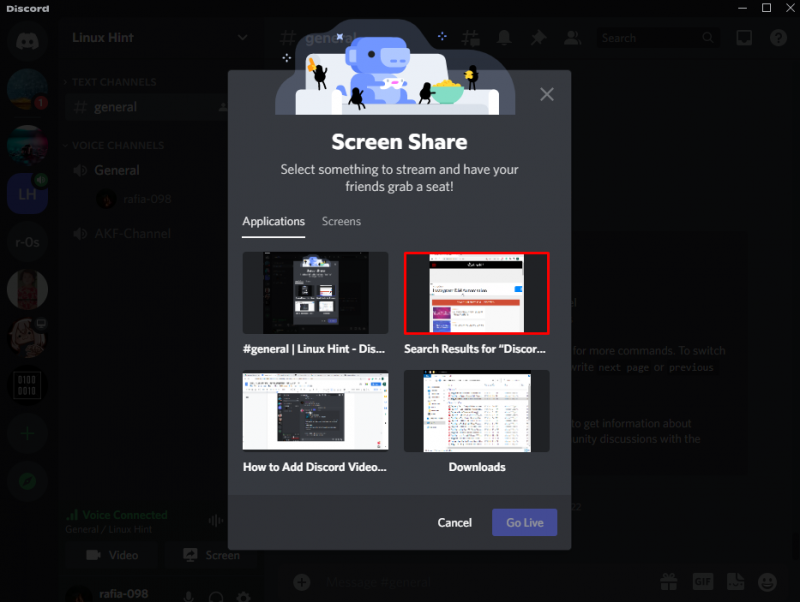
탭을 선택한 후 ' 생중계 ' 버튼을 눌러 스트리밍 시작:
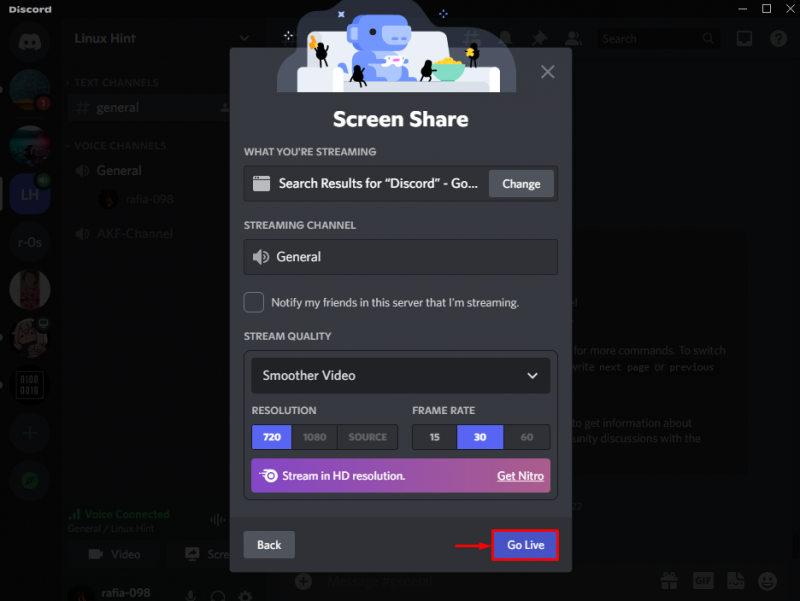
9단계: Streamlabs에 Discord 소스 추가
그런 다음 Streamlabs 탭을 열고 ' + Streamlabs에 Discord 비디오를 추가하려면 소스 아이콘 추가:
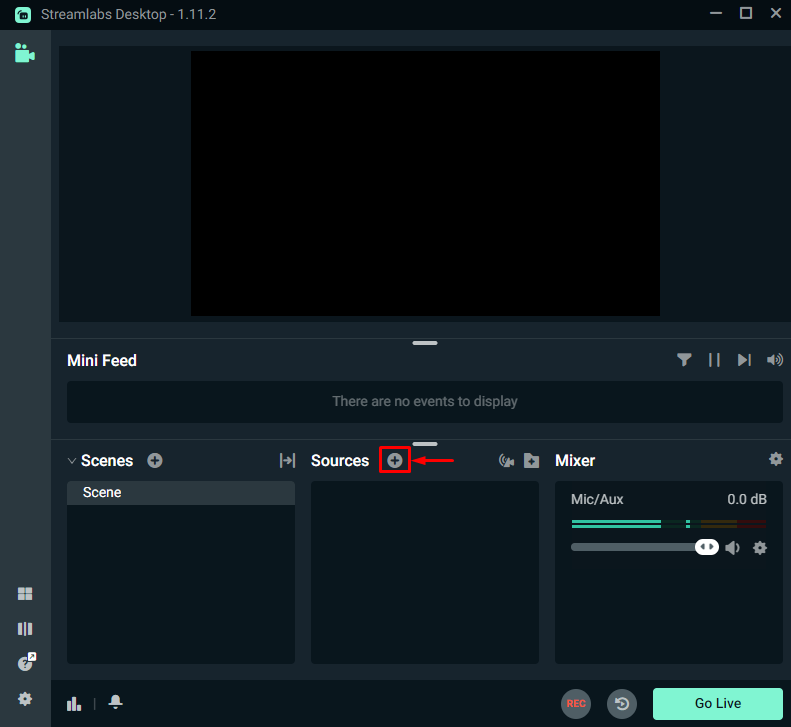
이제 ' 창 캡처 '를 클릭하여 Streamlabs에 Discord 창을 추가합니다. 그런 다음 ' 소스 추가 ' 버튼:
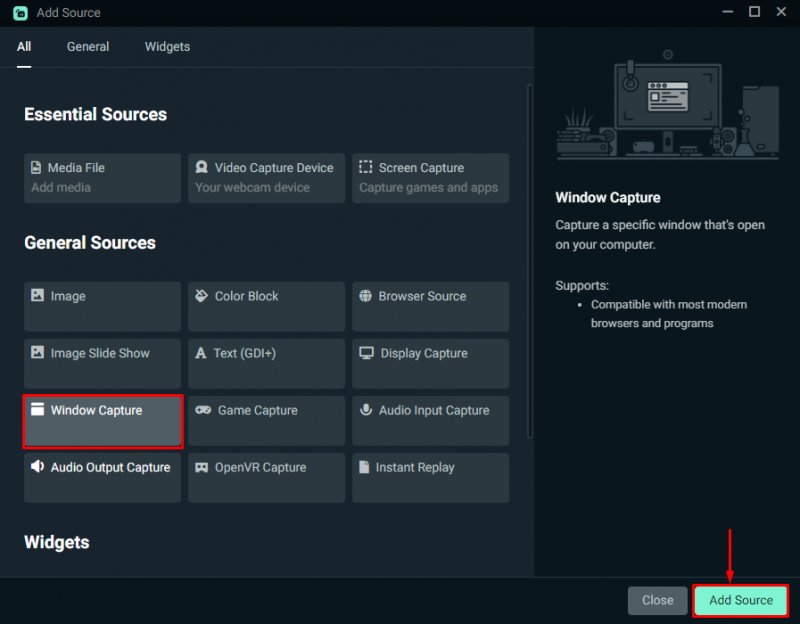
추가하려는 소스의 이름을 지정하고 ' 소스 추가 ' 버튼을 다시:
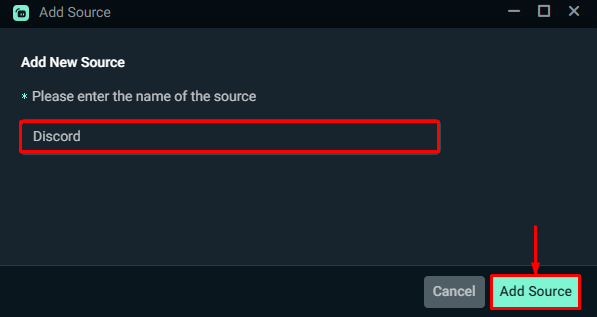
'에서 Discord 스트리밍 창을 선택하십시오. 창문 ' 드롭다운 메뉴에서 ' 완료 ' 버튼:
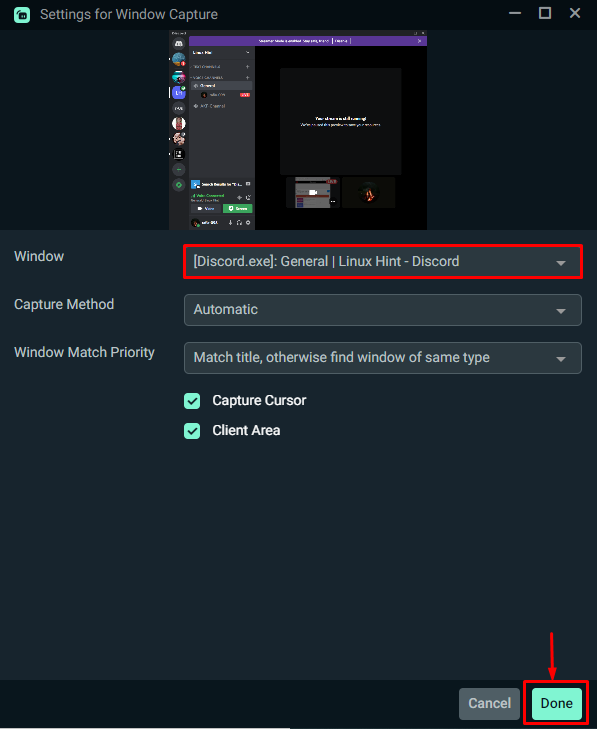
출력은 Streamlabs에 Discord 비디오를 성공적으로 추가했음을 보여줍니다.
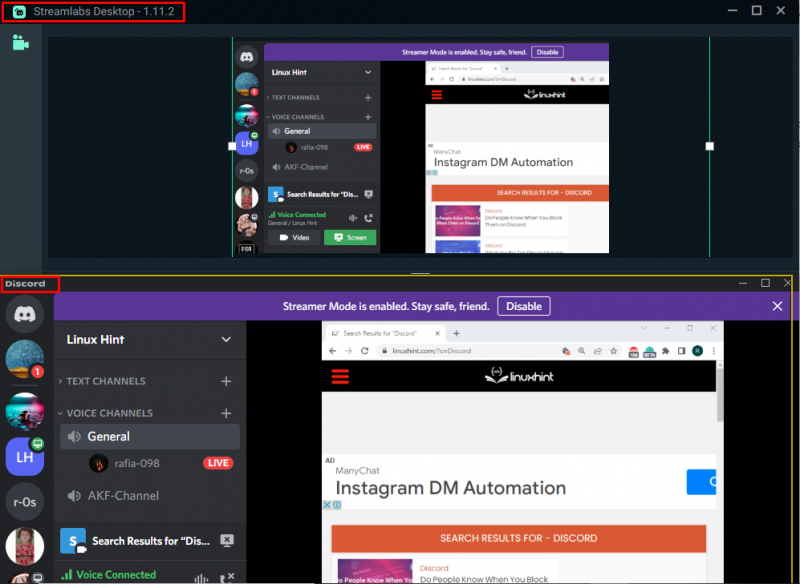
Streamlabs에 Discord 비디오를 추가하는 방법을 알려 드렸습니다.
결론
Streamlabs에 Discord 비디오를 추가하려면 먼저 설치해야 합니다. 그런 다음 Streamlabs 웹캠 설정에서 가상 웹캠을 설치하고 사용을 시작합니다. 이제 Discord 사용자의 설정을 열고 카메라를 ' Streamlabs 가상 웹캠 ' 음성 및 영상 설정에서. 그런 다음 Streamlab을 열고 새 소스를 추가하여 Discord 스트리밍 창을 추가하고 스트리밍을 시작합니다. 이 매뉴얼에서는 Streamlabs에 Discord 비디오를 추가하는 방법을 배웠습니다.